Ваш телевизор не может отобразить эту службу через hdmi билайн

Как стандартный интерфейс для подключения телевизоров, игровых приставок, видеопроекторов, медиа-стримеров и телевизионных приставок, HDMI является важным компонентом любой развлекательной системы.
Почему возникают проблемы с HDMI

Есть несколько вещей, которые вы можете сделать, чтобы обойти эту проблему. Вот как можно устранить проблемы с HDMI.
Как устранить неисправность соединения HDMI
- Проверьте подключение кабеля HDMI: убедитесь, что кабель надежно закреплен на обоих концах. Соединения HDMI не прилегают так плотно, как компонентное или композитное, и иногда теряют связь. Если это происходит часто, подумайте о том, чтобы использовать замки для ваших кабелей HDMI или самоблокирующийся кабель.
- Повторите последовательность включения для своих устройств: если вы склонны сначала включать телевизор, а затем другие устройства, попробуйте сначала включить дополнительные устройства, а затем телевизор.
Если у вас есть несколько разных компонентов HDMI, попробуйте запустить их в разных комбинациях. Убедитесь, что вы выбрали правильный вход для устройства, которое вы пытаетесь использовать, будь то игровая консоль или проигрыватель Blu-ray. Некоторые устройства настроены на определенные входы и требуют, чтобы вы настроились на этот вход через пульт.
Оставьте источник HDMI подключенным к телевизору и выполните отдельное аудиоподключение от устройства к телевизору, пока не сможете определить проблему с ресивером. Если проблема заключается во входе HDMI на аудиоприемнике, вы все равно сможете использовать аудиовходы ресивера для передачи звука с вашего устройства HDMI.
Неисправность соединения HDMI на телевизоре HDR
Известно, что реализация HDR на многих телевизорах 4K Ultra HD вызывает проблемы с подключением HDMI. Если у вас телевизор с высоким динамическим диапазоном (HDR) и ни один из вышеперечисленных шагов не работает, следуйте этим советам по устранению неполадок:
- Убедитесь, что ваш аудиоприемник или другое промежуточное устройство совместимо с HDR.
- Убедитесь, что прошивка телевизора актуальна.
- Если вы этого еще не сделали, замените кабель HDMI на высокоскоростной кабель HDMI со скоростью не менее 10,2 Гбит/с, но предпочтительно 18 Гбит/с.
Если у вас есть устройство с поддержкой HDR, такое как UHD Blu-ray-проигрыватель или потоковое устройство, подключенное к HDR-совместимому телевизору, возможно, телевизор не распознает HDR-кодированный контент. Когда телевизор HDR или видеопроектор обнаруживает сигнал HDR, на экране должно появиться подтверждение. Если это не так, проблема может быть в совместимости, а не в возможности подключения.
Если ваш телевизор или видеопроектор по-прежнему не распознает источник HDR после изменения настроек и обновления кабелей, обратитесь в службу технической поддержки для телевизора или устройства-источника HDMI.
Неполадки подключения HDMI-DVI или DVI-HDMI
Если вы пытаетесь подключить устройство HDMI к телевизору с разъемом DVI, вам может потребоваться использовать переходной кабель HDMI-DVI. Кроме того, вы можете использовать кабель HDMI с добавленным адаптером HDMI-DVI или кабель DVI с адаптером DVI-HDMI. Это позволяет осуществлять связь между устройствами HDMI и DVI.
Хотя HDMI может передавать как видео, так и аудио сигналы, соединения DVI могут передавать только видео сигналы. Это означает, что если вы подключаете устройство-источник HDMI к телевизору, оснащенному DVI, вам необходимо выполнить отдельное аудиоподключение. В зависимости от телевизора, это можно сделать с помощью аудиоразъема RCA или 3,5 мм (AUX).
Телевизоры с более старым DVI могут не иметь встроенного программного обеспечения для распознавания устройства-источника HDMI. Свяжитесь с производителем вашего устройства, чтобы найти решение.
Неисправность соединения HDMI с ноутбуком или компьютером
Если вы пытаетесь использовать ПК или ноутбук в качестве компонента источника, убедитесь, что в настройках вашего компьютера в качестве выходного соединения по умолчанию выбран HDMI. Если вы не можете получить изображение с ноутбука на экране телевизора, попробуйте следующие советы по устранению неполадок:
- Загрузите компьютер с помощью кабеля HDMI, подключенного к телевизору, который уже включен.
- Загрузите компьютер, когда телевизор выключен, а затем включите телевизор.
- Загрузите компьютер и включите телевизор перед подключением кабеля HDMI.
Если у вашего телевизора есть вход Video Graphics Array (VGA), вам, возможно, придется использовать его вместо HDMI.
Неисправность соединения беспроводного HDMI
Беспроводные устройства HDMI – те, которые используют внешний передатчик для беспроводной передачи аудио/видео сигналов на приемник – также могут вызывать проблемы с подключением.
Выполните следующие действия по устранению неполадок, если вы пытаетесь подключить беспроводное устройство HDMI:
Современные телевизоры имеют разъем для подключения HDMI. Под этой аббревиатурой следует понимать цифровой интерфейс с высокой производительностью, который применяется для передачи и обмена медиаконтентом. К медийному контенту относят фотографии, аудио- и видеозаписи, иллюстрации развлекательного содержания, которые можно просматривать на телевизоре, перенося их туда с ноутбука или компьютера с помощью HDMI-кабеля. Случается, что у некоторых пользователей возникают сложности при подключении HDMI. Причины некорректной работы кабеля могут быть различны. Чтобы их устранить, нужно знать, как это сделать.
Если HDMI-кабель подключен к телевизору правильно, вы сможете наслаждаться отличным звуком и изображением.


Диагностика
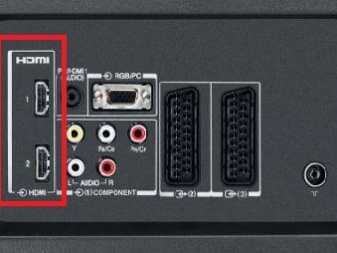

Проверив все возможные причины неисправностей, можно делать следующий шаг, направленный на их устранение.
Что делать?
Рассмотрим наиболее часто возникающие неполадки при подключении HDMI-кабеля. При условии исправности аппаратуры устранить их не так и сложно.
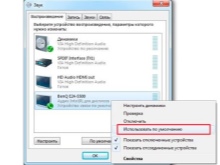
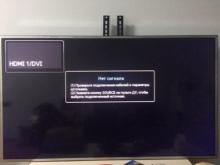

Как правильно подключать?
Настройка телевизора
Если к телеприемнику ранее через HDMI-кабель было подключено другое устройство, то большинство моделей телевизоров не могут в автоматическом режиме сами находить нужный нам источник сигнала – компьютер. Для этого нам придется вручную вводить нужные настройки.
После выполнения этих действий происходит подключение обоих устройств, а на экране телевизора можно увидеть изображение, сопровождающееся звуком.
Если меню телевизора устроено иначе, вам нужно найти инструкцию и посмотреть, как выполняется подключение к внешним устройствам при помощи использования HDMI-провода.


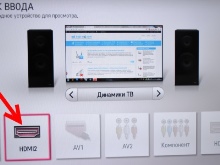
Настройка ноутбука (компьютера)
Неправильная настройка компьютерной техники также может стать причиной того, что HDMI-соединение остается неактивным. Алгоритм настройки для операционной системы Windows версии 7, 8 или 10 состоит из ряда последовательных шагов.
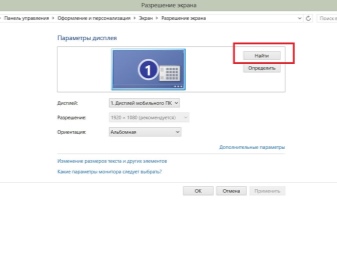
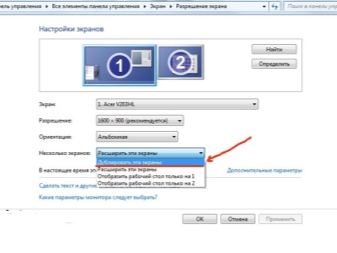
Обновления для видеокарты
Перед подключением системы HDMI рекомендуется уточнить характеристики видеокарты вашего компьютера, так как не все виды графических адаптеров могут поддерживать передачу контента одновременно на 2 дисплея. Такая информация содержится в документации к видеокарте или компьютеру. Если видеокарта требует обновления драйверов, то сделать это можно согласно алгоритму.
Для обновления драйверов иногда их скачивают из интернета, зайдя на сайт официального производителя видеокарты. На сайте вам надо найти модель вашего адаптера и скачать нужное программное обеспечение.
Готовое ПО устанавливают на компьютер, действуя по инструкции-подсказке.
Удаление компьютерных вирусов
Очень редко, но бывает так, что причиной невозможности подключения системы HDMI являются вирусы и вредоносные программы. Если вы перепробовали все способы подключений, но результат остался нулевым, можно почистить компьютер от вероятного заражения. Для этого вам потребуется антивирусная платная или бесплатная программа. Наиболее распространена антивирусная программа Касперского, у которой имеется бесплатный демо-режим продолжительностью 30 дней.
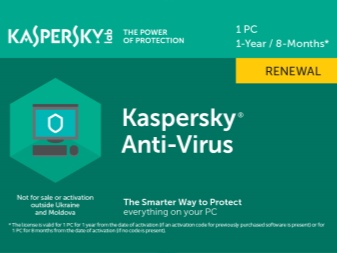
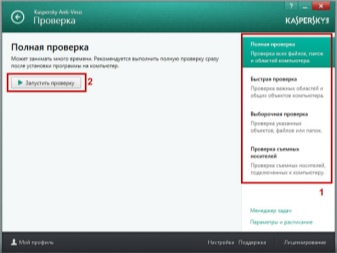
О том, как подключить ноутбук к телевизору по HDMI, смотрите в следующем видео.
Что делать, если Windows 10 HDMI на ТВ не работает?
- Сбросить настройки отображения
- Устранение неполадок оборудования и устройств
- Обновить драйвер дисплея через диспетчер устройств
- Установка драйверов в режиме совместимости
Обычно компьютеры подключаются к телевизорам Smart TV с помощью кабеля HDMI. И в случае возникновения этой проблемы возможно, что кабель поврежден. Следовательно, рекомендуется проверить кабель, чтобы убедиться, что он в хорошем состоянии. Если это так, то вы можете попробовать некоторые из исправлений, приведенных в этом руководстве.
1. Сбросить вывод на дисплей
Если вывод изображения на вашем компьютере не настроен надлежащим образом, ваш компьютер не сможет обнаружить/распознать телевизор, к которому он подключен.
Чтобы сбросить вывод на дисплей, выполните следующие действия:

- Подключите компьютер к телевизору с помощью кабеля HDMI.
- В окне рабочего стола вашего ПК нажмите правой кнопкой мыши и выберите Персонализация в списке параметров.
- Выберите Показать . Это должно показать вам подключенный телевизор (как второй монитор). Если вы не можете обнаружить телевизор, продолжайте.
- Нажмите клавиши Windows Key + P .
- В следующем окне выберите Дублировать или Расширить .
После этой процедуры ваш ПК должен теперь распознать совместимый Smart TV, который подключен к нему.
- ЧИТАЙТЕ ТАКЖЕ . Не удается найти веб-камеру в диспетчере устройств? Используйте это быстрое решение
2. Устранение неполадок оборудования и устройств
Запустите это средство устранения неполадок, чтобы проверить, все ли необходимое оборудование в хорошем состоянии. Чтобы запустить это средство устранения неполадок в Windows 10, следуйте пошаговой инструкции ниже:
После запуска этого средства устранения неполадок снова подключите телевизор и проверьте, может ли ваш ПК теперь обнаружить телевизор.
Если проблема не устранена, вы можете попробовать следующее решение.
3. Обновите драйвер дисплея через диспетчер устройств
В случае, если предыдущие решения не могли решить проблему, и ваш ПК с Windows 10 по-прежнему не может распознать телевизор, вам, возможно, придется обновить драйвер дисплея вручную через диспетчер устройств вашего ПК.
Чтобы вручную обновить драйвер дисплея через диспетчер устройств, вы можете выполнить следующие действия:
- Нажмите Windows Key + X , чтобы открыть меню Win + X.
- Выберите Диспетчер устройств и найдите Адаптеры дисплея .
- Разверните Адаптер дисплея , чтобы отобразить основные параметры.
- Найдите и щелкните правой кнопкой мыши на видео драйвер.
- Нажмите Обновить драйвер .
- Подождите, пока обновление завершится.
- Перезапустить компьютер.
В случае, если ошибка связана с драйвером дисплея, его обновление исправит ошибку, и теперь ваш ПК сможет обнаружить подключенный телевизор.
При желании вы также можете автоматически обновить драйверы с помощью стороннего инструмента, такого как TweakBit Driver Updater . Это приложение будет сканировать вашу систему и автоматически обновлять все устаревшие драйверы.
Кроме того, вы можете автоматически обновить все ваши драйверы всего за пару кликов, используя сторонние инструменты, такие как TweakBit Driver Updater .
– Загрузите средство обновления драйверов Tweakbit
4. Установите драйверы в режиме совместимости
Если предыдущее решение не помогло вам и вы не смогли установить драйверы, вы можете попробовать установить их в режиме совместимости. Для этого выполните следующие действия:
- Перейдите на официальный сайт загрузки производителя вашего ПК и загрузите драйвер оттуда.
- Найдите установочный файл драйвера и щелкните его правой кнопкой мыши. Нажмите Свойства .
- Найдите и нажмите вкладку Совместимость . Найдите флажок Запустить эту программу в режиме совместимости для и установите его.
- В раскрывающемся меню выберите Windows 8/8.1 .
- Следуйте инструкциям на экране для завершения установки.
- Перезапустить компьютер.
Если проблема не устранена, вы можете запустить Средство устранения неполадок Центра обновления Windows и проверить, может ли оно решить проблему.
Вот некоторые потенциальные решения, которые вы можете попробовать, если Windows 10 не сможет распознать или обнаружить ваш телевизор. Однако следует отметить, что в случае физического повреждения кабеля HDMI эти решения практически бесполезны. В таких случаях вам, возможно, придется заменить кабель.
Провайдер Beeline предлагает только проверенное оборудование с современным программным обеспечением, обеспечивающим стабильное соединение и качественное изображение. Но иногда пользователи сталкиваются с ситуацией, когда не работает ТВ приставка Билайн. Проблема может выражаться в отсутствии звука, зависании, нарушении целостности изображения на телевизоре и т. д. В такой ситуации необходимо знать причину неисправности, и шаги, которые необходимо предпринять для ее устранения.

Виды приставок и особенности их настройки

Перед тем как разбираться, почему не работает приставка Билайн ТВ, нужно определиться с моделью устройства. На июнь 2021 года провайдер предоставляет клиентам следующие устройства:
- ZXV10 B8860H — ТВ приставка Билайн с функциями паузы, родительского контроля, добавления программ в избранное. Модель стабильно работает, доступна запись, пауза, перемотка и многое другое.
- Tatung. Модели STB 3210, STB3012 CDA, STB 3310. Это надежные изделия с большим объемом жесткого диска, поддержкой HDTV (в зависимости от модели) и другими функциями.
- Motorola VIP2262E — ТВ ресивер Билайн с функцией записи, поддержкой 3D и HDTV и жестким диском в 320 Гб. Модели Моторола работают стабильно, отличаются надежностью и легкостью настройки. Доступны и другие представители компании Motorola — 1002e, 1216e.
- Модели Cisco 2230, 2001, 430, 2200 — продукт известного бренда с широким функционалом и быстрой настройкой.
Подключить телевидение можно с помощью других устройств — Jupiter-T5-PM, Arris VIP 2262, Pace 8005 и т. д. Здесь расскажем как настроить пульт на приставку, все четко, по пунктам.
Причины и решения неполадок
При обнаружении поломки в первую очередь нужно проверить правильность подключения приставки. На данный момент Билайн предоставляет следующие модели оборудования:
- ZXV10 B8860H;
- Motorola VIP2262E;
- Tatung (модельный ряд: STB 3210, STB3012 CDA, STB 3310);
- Cisco (модельный ряд: 2230, 2001, 430, 2200).
Для того чтобы проверить корректную работу оборудования, необходимо произвести такие манипуляции:
- Используя AV или HDMI кабель, подключить устройство к телевизору.
- С помощью Ethernet-кабеля связать роутер с приставкой оператора Билайн.
- Подсоединить устройство к электрической сети при помощи блока питания.
- Убедиться, что на роутере загорелся синий индикатор, подтверждающий успешное сопряжение и подключение к сети электропитания.
- Выбрать подключение в ТВ, соединиться с сетью и дождаться обновления системы и окончательного сопряжения.
Если описанный способ подключения не сработал, устройство не работает по какой-либо частной причине.
Если после всех манипуляций сопряжения так и не произошло, вероятно, поломка произошла в самом роутере, и устройство подлежит замене.
Что значит ошибка 407
В зависимости от подключения приставки, для данной проблемы существует несколько вариантов решения.
| Сетевой кабель Билайн подключен сразу в телевизионную приставку | Сетевой кабель Билайн подключен в свитч, и уже от свитча идет провод к телевизионной приставке | Сетевой кабель Билайн подключается к роутеру, от роутера к телевизионной приставке |
| Необходимо перезагрузить приставку, вытащив кабель питания из сети на 5 секунд и дольше. После воткнуть обратно и дождаться загрузки устройства. | Следует по очереди перезагрузить приставку и свитч, вытащив их из сети питания на 5 секунд и дольше. | Нужно поочередно перезагрузить приставку и роутер, вытащив вилку питания из сети на 5 секунд и дольше. |
Если приставка все еще не работает, следует перейти на официальный сайт Билайн ТВ и проверить корректность настроек конкретной модели роутера.
Если ни одно из описанных действий не возымело результата, необходима перепрошивка роутера. Для этого нужно вытащить вилку из сети питания дольше чем на 5 секунд 5 раз подряд, пока на экране телевизора не появится шестеренка. При этом все данные роутера обнулятся.
Нет сигнала
Отсутствие сигнала может быть результатом плохих погодных условий. В таком случае пользователю необходимо дождаться из нормализации для корректной работы в дальнейшем.
В таком случае нужно перезагрузить систему, вытащив вилку из сети питания на 5 секунд и воткнув обратно. Если система не реагирует, ее нужно перепрошить с удалением всех данных.
Нет звука
Не работает блок питания
Если проблема кроется в нерабочем блоке питания, роутер следует отнести в сервисный центр Билайн, где он подлежит бесплатному ремонту или замене. При этом сам пользователь не должен будет оплачивать починку – все оригинальные устройства Билайн имеют бессрочную гарантию производителя.
Большинство составных частей устройства можно заменить самостоятельно, однако при этом приставка снимается с официальной гарантии производителя.
Не работает приставка Билайн ТВ и не загружается
В том случае, когда оборудование полностью исправно, но приставка все равно не активируется, пользователь должен перезагрузить устройство (вытащив шнур из розетки на 5 секунд). Если после включения приставка не работает, проблема может крыться в:
- активации сервиса при установке и подключении;
- недостатке суммы для оплаты на лицевом счете (блокировка системы вследствие задолженности);
- общей неисправности роутера.
Следует проверить баланс в личном кабинете Билайн ТВ и пополнить счет в случае задолженности. Если баланс положительный, а сервис был успешно активирован при установке, пользователю необходимо обратиться в сервисный центр для ремонта или замены текущего устройства, которые производятся бесплатно для клиентов Билайн.
Горят все кнопки одновременно
Если все кнопки устройства горят одновременно, следует обратить внимание на сетевую видеокарту приставки. Скорее всего, она требует замены или ремонта. Для этого следует обратиться в ближайший сервисный центр Билайн напрямую или позвонить по телефону горячей линии оператора.
Прочие проблемы
Помимо основных проблем, которые могут возникнуть при работе с ТВ-приставкой, существует несколько достаточно распространенных частных случаев.
- неработающий пульт управления;
- рассыпающееся на пиксели изображение;
- проблемы с демонстрацией каналов (задержка изображения, стоп-кадр;
- красный крест на экране;
- полная или частичная пропажа активных каналов из списка.
Не работает пульт от приставки
Необходимо нажать на кнопку STB. При нажатии на пульте должен загореться светодиод. Если это произошло, необходимо сбросить настройки пульта (перейти на официальный сайт Билайн ТВ и выбрать нужную модель).
Если светодиод не загорелся, следует заменить батарейку в пульте.
Изображение рассыпается
Необходимо проверить кабель от роутера на наличие видимых повреждений. Если таковые имеются, следует связаться с сервисным центром Билайн. Если повреждений нет – перезагрузить или перепрошить устройство.
Канал зависает спустя 3-5 секунд после включения
Необходимо проверить корректность настроек приставки на официальном сайте Билайн ТВ и перезагрузить устройство.
На экране появляется красный крест
Следует проверить провода от роутера, свитча и приставки на наличие видимых повреждений. Если повреждения есть, нужно позвонить в сервисный центр Билайн и отдать устройство для замены или ремонта. Если повреждений нет, нужно перезагрузить приставку и проверить корректность настроек индивидуальной модели на сайте Билайн ТВ.
Все каналы пропали из списка
Не включается приставка Билайн — что делать
Начинающие покупатели жалуются на то, что не включается или не включается приставка Билайн ТВ.
В первом случае проверьте правильность подключения устройства. Алгоритм действий зависит от применяемой модели. Рассмотрим на примере ZXV10 B860H:
- подключите устройство к ТВ с помощью AV или HDMI кабеля;
- соедините приставку Билайн с роутером с применением Ethernet-кабеля;
- включите аппарат в сеть 220 В с помощью питающего блока, который идет в комплекте;
- проверьте, что горит синяя лампочка;
- выберите на ТВ соответствующий вход;
- настройте подключение к Сети и дождитесь, пока система обновит ПО.
Если после выполнения этих действий не включается приставка Билайн ТВ, убедитесь в наличии напряжения бытовой сети в квартире или доме. Для этого можно включить в розетку заведомо исправное устройство. Для подключения к нескольким ТВ или компьютеру может использоваться коммутатор. В этом случае кабель Ethernet сначала подключается к нему, а потом уже к роутеру.
Не работает приставка Билайн
При отсутствии новостей проверьте активацию услуги. Для получения доступа нужно зарегистрироваться по телефону Beeline, с помощью номера договора или по e-mail. Если опция активна, а устройство не работает, проверьте баланс.

Для этого:
Если денег не хватает, пополните счет или закажите услугу обещанного платежа. Теперь вы знаете, как поступить, если не работает ТВ приставка Билайн, что делать, и как проверить правильность подключения. Если указанные способы не помогли, свяжитесь со службой поддержки провайдера.


Почему не работает телевидение от Билайна

Билайн ТВ — онлайн телевидение нового поколения.
Домашнее цифровое телевидение от Билайна может не работать по разным причинам. Некоторые из них, например отсутствие денег на балансе, абонент может устранить самостоятельно, а в случае повреждения провода или выхода приставки из строя требуется вмешательство специалиста.
Недостаток средств на счете
Такая проблема возникнет, если абонент не внесет средства своевременно. Из-за этого доступ к телевидению от Билайна будет ограничен.
Сотрудник салона Билайн . 5 лет в компании . Знает всё об услугах и тарифах компании Билайн.
Повреждение провода
При открытом способе прокладки кабель повреждается домашними животными или защемляется дверьми. Из-за этого может прекратиться работа не только ТВ, но также и интернета от Билайна. В этом случае нужно идти к мастеру для замены кабеля. Чтобы избежать повторного повреждения, следует требовать скрытого монтажа провода.
Неисправность Wi-Fi-роутера
Еще одна причина, по которой не работает ТВ от Билайна — это проблемы с роутером или коммутатором. Для проверки коммуникационного устройства подключают к нему ноутбук или компьютер, используя исправный сетевой кабель (не Wi-Fi). После этого определяют IP-адрес роутера утилитой IPconfig. В ее окне находят интерфейс Ethernet и строку с основным шлюзом. Связь с указанным там адресом тестируют, используя приложение Ping.

ТВ от Билайна может не работать из-за проблем с роутером.
Если диагностика показала утерю всех пакетов или адрес в строке основного шлюза не появился, то в работе роутера возник сбой. Для решения этой проблемы нужно сбросить настройки. Если после этого видимость не восстановилась либо все индикаторы мигают или не горят, то маршрутизатор неисправен.
Приставка Билайн ТВ не загружается и не работает
Еще одна ситуация, когда не работает приставка Билайн ТВ, не загружается после подключения и входа. Такая неисправность часто происходит спонтанно. Еще вчера все было нормально, а сегодня возникли трудности. Проблема, как правило, связана с неисправностью оборудования. Симптом того, что поломался роутер или Билайн приставка — идет загрузка, пожалуйста подождите. Именно такую надпись могут видеть пользователи на экране ТВ или компьютера.
- убедитесь, что услуга активирована и работает;
- проверьте наличие необходимой суммы на счету;
- замените роутер (возможно, именно в нем проблема).
Бывают и другие неисправности:
- Горят все кнопки. Симптом свидетельствует о неправильной настройке сетевой карты. Во многих телевизорах придется вводить данные вручную.
- Отсутствует сигнал. Бывают ситуации, когда ТВ приставка Билайн перестала работать или трансляция зависает. Вероятные причины — перегрузка системы (подключение нескольких ТВ к устройству), неправильная настройка или плохие погодные условия.
Для восстановления работы необходимо перезапустить роутер. Если причина в дожде, сильных порывах ветра или других причудах погоды, придется подождать нормализации условий. Отмечаем неполадки в работе здесь.
Ошибка 809
Эта проблема возникает у пользователей домашнего интернета Билайн, которые подключаются к сети по протоколу L2TP.
Неисправность связана с работой VPN и выражается в том, что устройство постоянно пытается получить доступ в интернет.
Она появляется в результате системных сбоев как на вашем устройстве, так и на серверах Билайна или другого интернет-провайдера.
Причиной появления ошибки 809 могут стать:
- Повреждение кабеля или плохой контакт с гнездом;
- Заражение компьютера вирусами;
- Изменение параметров реестра;
- Неправильная работа “Защитника Windows” или сторонних брандмауэров и антивирусных программ.
Также дело может заключаться в неполадках на линии и внутренних системных сбоях провайдера.
- Перезагрузите компьютер. Иногда это помогает.
- Осмотрите кабель и убедитесь, что с ним все в порядке.
- Запустите любую антивирусную программу и проведите полное сканирование своего компьютера.
- Устраните повреждения реестра. Для этого лучше всего использовать сторонние программы — например, CCleaner. Он установит правильные параметры вместо вас. Перезагрузите компьютер, чтобы изменения вступили в силу.
- Отключите антивирус или брандмауэр. Если без него с подключением все в порядке, переустановите программу или попробуйте другой вариант.
Если ни один из вариантов не сработал, скорее всего, проблема возникла не на вашей стороне. Уточните информацию о сбое и путях его устранения на горячей линии провайдера.
Что делать, если не работает звук или блок питания
На форумах и службе техподдержки пользователи часто жалуются, что не работает звук приставки Билайн, но изображение нормальное. Для восстановления работы сделайте такие шаги:
Если звук все равно не работает, посмотрите настройки в самом ТВ. В крайнем случае может потребоваться перезагрузка и прошивка устройства.

Сложности с приставкой
Давайте отметим сразу – первым делом стоит проверить баланс и убедиться, что отсутствуют технические неполадки. Если причины кроются на стороне оператора – ведутся технические работы, вы сможете получить информацию из новостной ленты на официальном сайте или после звонка в службу поддержки.
Если приставка Билайн ТВ не загружается – не стоит переживать! Все проблемы решаемы.
- Скорее всего, сложности кроются в настройках сетевой карты;
- Необходимо открыть настройки телевизора и прописать сетевую карту вручную.
Если телевизионный сигнал потерян:
- Попробуйте перезагрузить роутер;
- Или нажмите на кнопку RESET, чтобы сбросить заводские настройки;
Приставка ТВ не работает, а еще вчера все было нормально
Бывает, что ранее устройство выполняло свои функции, а сегодня возникли проблемы — аппарат тормозит, пищит или ТВ приставка Билайн зависает. Причины могут быть следующими:
- сбились настройки в карте ресивера — перезагрузите устройство и внесите нужные данные;
- отключились провода — проверьте качество соединения всех штекеров;
- поломка ресивера — сделайте перепрошивку оборудования;
- пропал список каналов — запустите автоматический поиск.
Бывает, что модель Моторола не работает, а на панели загорается оранжевая лампочка. Это свидетельствует о поломке или других проблемах. Посмотрите на знак, возле которого светится кнопка. Если это соединение с сетью, имеют место трудности с доступом к Интернету, а если LOS, актуален плохой сигнал. Перезапустите устройство, а если это не помогло, обратитесь в техподдержку.

Прочие проблемы
В процессе эксплуатации могут возникнуть и другие трудности, когда аппарат не работает или дает сбои:
Во многих ситуациях, когда не работает ТВ приставка Билайн, проблема решается путем пополнения баланса, установки правильных настроек или перезапуска оборудования. В случае поломки любого из устройств лучше обратиться к профессионалам. А может вам нужно подключить городской номер — тогда читайте обзор по ссылке.
Читайте также:


